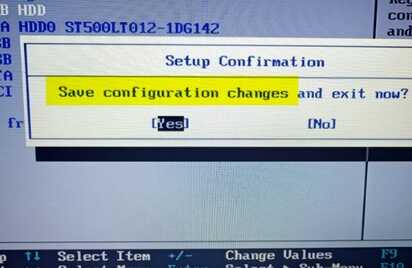系统:win10专业版
电脑:华硕笔记本
1、很多人可能不知道联想笔记本u盘启动按哪个键,一般来说都是按F2键就能进入bios然后设置启动项了。

2、当然也还可以在这里直接调用启动项选择。
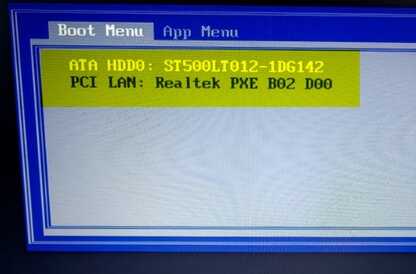
3、在电脑进入到bios设置后,如下图所示。
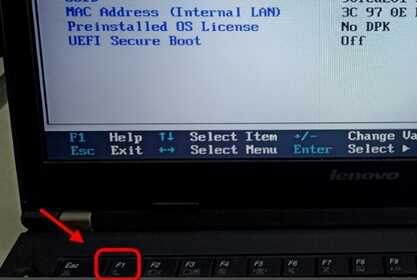
4、接着我们就通过键盘的方向键来移动选项,这里找到高级选项 startup,然后找到BOOT选项。
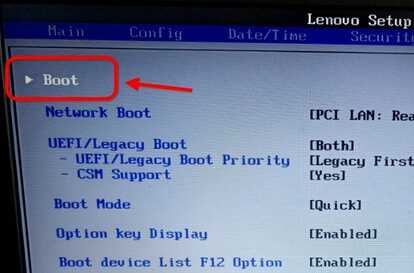
5、在设置boot项目时,根据箭头来移动选项,在这里设置好u盘的启动项顺序为第一位。
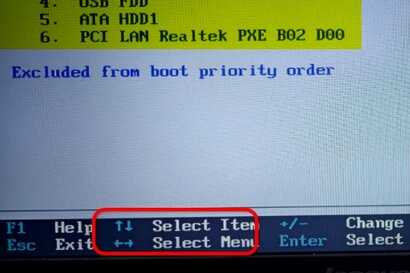
6、在bios设置里设置好u盘第一启动项后,按下F10保存退出即可。